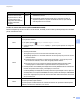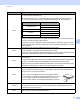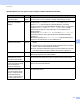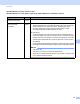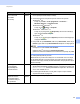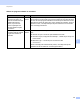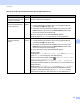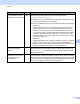Network User's Guide
Table Of Contents
- Ghidul utilizatorului de reţea
- Cuprins
- 1 Introducere
- 2 Modificarea setărilor de reţea
- 3 Configurarea aparatului pentru utilizarea într-o reţea wireless (ADS-2800W/ADS-3600W)
- Prezentare generală
- Confirmarea mediului de reţea
- Configurare
- Configurarea în modul Ad-hoc
- Configurarea aparatului pentru o reţea wireless utilizând expertul de configurare din panoul de control al aparatului
- Utilizarea Wi-Fi Direct®
- Scanarea de pe dispozitivul mobil utilizând Wi-Fi Direct®
- Configurarea reţelei Wi-Fi Direct®
- Prezentare generală a configurării reţelei Wi-Fi Direct®
- Configurarea reţelei Wi-Fi Direct® utilizând metoda printr-o singură apăsare
- Configurarea reţelei Wi-Fi Direct® utilizând metoda printr-o singură apăsare a Wi-Fi Protected Setup™ (WPS)
- Configurarea reţelei Wi-Fi Direct® utilizând metoda PIN
- Configurarea reţelei Wi-Fi Direct® utilizând metoda PIN a Wi-Fi Protected Setup™ (WPS)
- Configurarea manuală a reţelei Wi-Fi Direct®
- 4 Administrare bazată pe web
- Prezentare generală
- Configurarea setărilor aparatului
- Configurarea unei parole de conectare
- Utilizarea autentificării prin LDAP
- Restricţionarea utilizatorilor
- Sincronizarea cu serverul SNTP
- Modificarea configurării funcţiei Scanare către FTP
- Modificarea configurării funcţiei Scanare către SFTP
- Modificarea configurării funcţiei Scanare către reţea (Windows®)
- Modificarea configurării funcţiei Scanare către SharePoint (Windows®)
- Configurarea setărilor avansate TCP/IP
- Import/export agendă de adrese (ADS-2800W/ADS-3600W)
- 5 Scanare către un server de e-mail (ADS-2800W/ADS-3600W)
- 6 Caracteristici de securitate
- Prezentare generală
- Trimiterea securizată a unui e-mail (ADS-2800W/ADS-3600W)
- Setări de securitate pentru SFTP
- Gestionare certificate multiple
- Administrarea în siguranţă a aparatului de reţea, utilizând IPsec
- Introducere în IPsec
- Configurarea IPsec utilizând administrarea bazată pe web
- Configurarea unui Şablon de adresă IPsec utilizând administrarea bazată pe web
- Configurarea unui şablon IPsec utilizând administrarea bazată pe web
- Setările IKEv1 pentru un şablon IPsec
- Setările IKEv2 pentru un şablon IPsec
- Setările manuale pentru un şablon IPsec
- Restricţionarea funcţiilor de scanare de la dispozitive externe
- Blocarea securizată a funcţiilor 3.0 (ADS-2800W/ADS-3600W)
- Actualizare firmware
- 7 Depanarea
- 8 Setări suplimentare de reţea (Windows®)
- Tipuri de setări
- Instalarea driverelor utilizate pentru scanarea via Servicii web (Windows Vista®, Windows® 7, Windows® 8, Windows® 8.1, Windows® 10)
- Instalarea scanării în reţea pentru modul Infrastructură în cazul în care utilizaţi funcţia Vertical Pairing (Windows® 7, Windows® 8, Windows® 8.1, Windows® 10)
- A Anexă
- B Index
Depanarea
93
7
Aparatului dvs. Brother i se
alocă o adresă IP
disponibilă?
(continuare)
prin cablu/
wireless
1 Introduceţi DVD-ROM-ul furnizat în unitatea DVD-ROM. Dacă apare
meniul principal al DVD-ROM, închideţi-l.
2 Deschideţi directorul computerului pentru sistemul de operare:
Windows
®
XP
Faceţi clic pe Start > Toate programele > Accessorii >
Windows Explorer > Computerul meu.
Windows Vista
®
/Windows
®
7
Faceţi clic pe (Start)> Computer.
Windows
®
8/Windows
®
8.1
Faceţi clic pe pictograma (Explorator) din bara de activităţi şi
apoi mergeţi la Acest computer.
Windows
®
10
Faceţi clic pe pictograma (Explorer) din bara de activităţi şi apoi
mergeţi la Acest PC.
3Faceţi dublu clic pe Unitate DVD, dublu clic pe Instrumente, dublu clic pe
NetTool şi apoi dublu clic pe BrotherNetTool.exe pentru a rula programul.
NOTĂ
Dacă apare ecranul Control cont utilizator:
(Windows Vista
®
) Faceţi clic pe Continuare (Permite).
(Windows
®
7/Windows
®
8/Windows
®
8.1/Windows
®
10) faceţi clic pe Da.
4Urmaţi instrucţiunile de pe ecran.
Dacă adresa IP şi masca de subreţea nu au fost definite corect nici după
ce aţi utilizat Network Connection Repair Tool (Instrumentul de reparare
a conexiunii de reţea), adresaţi-vă administratorului de reţea pentru a obţine
aceste informaţii.
Conectaţi aparatul Brother
la reţea utilizând
funcţionalităţile de
conectare fără fir?
wireless Verificaţi Status din Status WLAN. Consultaţi Verificarea stării reţelei
WLAN (ADS-2800W/ADS-3600W) la pagina 9. Dacă apare mesajul LCD
Eşuare conectare, întrebaţi administratorul reţelei dvs. dacă adresa
dvs. IP este valabilă sau nu.
Consultaţi Aparatul Brother nu este găsit în reţea în timpul instalării
dispozitivului Brother la pagina 91.
Am verificat şi încercat toate
soluţiile de mai sus,
dar aparatul Brother
nu scanează. Mai pot
face şi altceva?
prin cablu/
wireless
Dezinstalaţi şi reinstalaţi dispozitivul Brother.
Întrebare Interfaţă Soluţie